Heim >System-Tutorial >Windows-Serie >So lösen Sie das Win11-Boot-Stuck-Tutorial
So lösen Sie das Win11-Boot-Stuck-Tutorial
- 王林nach vorne
- 2024-01-05 22:38:131803Durchsuche
Während der Verwendung von Win11 treten einige Fehler auf, aber wenn wir auf eine Situation stoßen, in der der Startvorgang blockiert, ist dies kein kleines Problem. Dies kann daran liegen, dass unser System beschädigt ist oder die Systemdatei verloren geht. Die einzige Möglichkeit besteht darin, zu versuchen, das System zurückzusetzen oder das System neu zu installieren.
Was tun, wenn Win11 beim Start hängen bleibt:
1. Zuerst versuchen wir, den Computer mit dem Netzschalter neu zu starten. Wenn das Problem nach dem Neustart behoben ist, kann er normal verwendet werden.
2. Wenn das Problem durch einen Neustart nicht behoben werden kann, starten Sie kontinuierlich neu, bis Sie die folgende Oberfläche aufrufen. Wählen Sie „Fehlerbehebung“
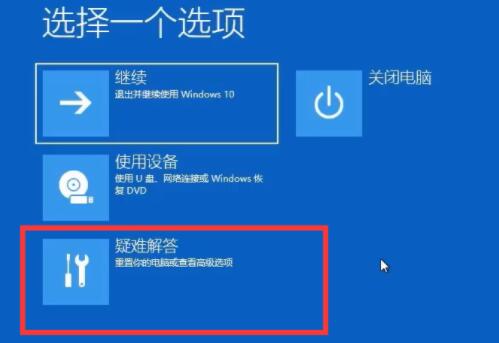
3 Meine Dateien“, damit Sie sicher zurücksetzen können.
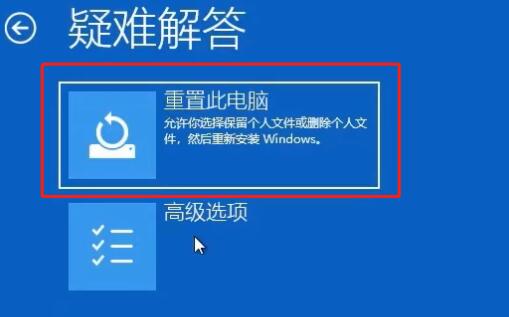
Methode 2:
1. Zusätzlich zum Zurücksetzen des Systems können wir das Win11-System auch direkt neu installieren. 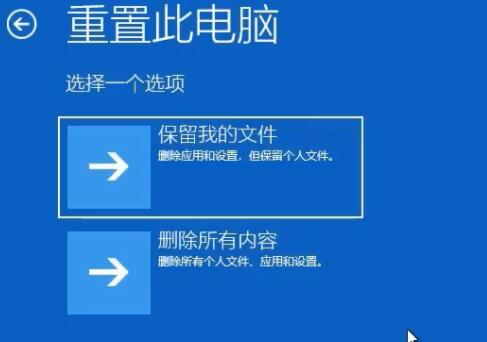
Das obige ist der detaillierte Inhalt vonSo lösen Sie das Win11-Boot-Stuck-Tutorial. Für weitere Informationen folgen Sie bitte anderen verwandten Artikeln auf der PHP chinesischen Website!

